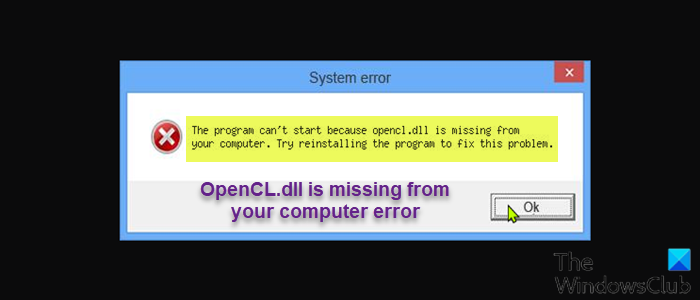Se você descobrir que OpenCL.dll está ausente em seu computador ao iniciar um programa ou iniciar o Windows 11 ou Windows 10 computador, esta postagem tem como objetivo ajudá-lo a corrigir o problema aplicando as soluções mais adequadas.
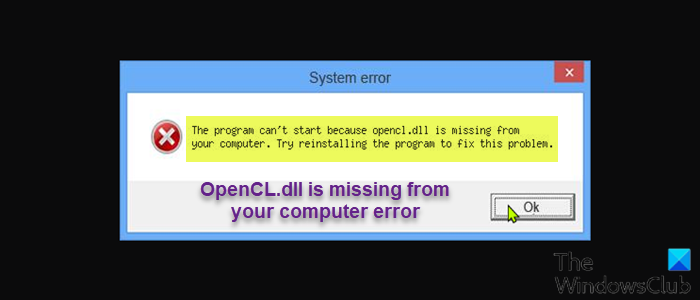
O que é OpenCL.dll?
O OpenCL.dll se chama OpenCL Client DLL-e faz parte do programa OpenCL ICD (Installable Client Driver) desenvolvido pelo Khronos Group. OpenCL.dll é um arquivo importante, necessário para muitos aplicativos ou jogos. Este arquivo DLL, assim como todos os arquivos DLL no sistema operacional Windows, está localizado na pasta C: \ Windows \ System32.
Ao encontrar esse erro, você pode receber qualquer uma das seguintes variantes ou instâncias conhecidas do OpenCL.dll faltando erro;
O programa não pode iniciar porque OpenCL.dll está faltando no seu computador. Tente reinstalar o programa para corrigir esse problem.dll is missingdll error loadingdll crashdll not foundThe ponto de entrada do procedimento OpenCL.dlldll não pôde ser localizadodll Violação de acesso Não foi possível localizar OpenCL.dllNão foi possível registrar OpenCL.dll
Independentemente da instância desse erro, você encontraram, as soluções apresentadas neste post se aplicam.
Como faço para corrigir OpenCL.DLL ausente no Windows 10?
Entre outras correções que incluem a instalação do arquivo OpenCL.dll, atualização os drivers do dispositivo, reinstalando o programa problemático que causou o erro, executando uma verificação completa de vírus do sistema-você pode facilmente corrigir o OpenCL.dll ausente no Windows 10. Veja as soluções detalhadas abaixo.
OpenCL.dll está ausente do seu erro do computador
Se o OpenCL.dll estiver faltando no erro do seu computador, você pode tentar nossas soluções recomendadas abaixo em nenhuma ordem específica e ver se isso ajuda a resolver o problema.
Execute o sistema completo de AV scanUpdate driversRun SFC e DISM scanRestore/Replace Open Arquivo CL.dllRegistrar arquivos DLLCorreção geral para erros de arquivos DLL ausentes Executar restauração do sistemaVamos dar uma olhada na descrição do processo envolvido em cada uma das soluções listadas.
Antes de tentar as soluções abaixo , verifique se há atualizações e instale todos os bits disponíveis em seu dispositivo Windows e veja se o erro reaparece. Além disso, conforme indicado no prompt de erro (se aplicável), você pode tentar reinstalar o programa que está provocando este erro.
1] Execute a verificação AV do sistema completo
Para começar a solucionar o erro no Windows 11/10, você pode executar uma verificação antivírus completa do sistema para descartar a possibilidade de infecção por malware/vírus corromper o arquivo. Executar uma verificação AV desinfetará o arquivo e possivelmente restaurará o arquivo para uma cópia íntegra.
Os usuários de PC podem executar uma verificação antivírus do sistema completo com o Windows Defender ou qualquer produto antivírus de terceiros confiável.
2] Atualizar drivers
Esta solução requer que você atualize os drivers (especialmente drivers da placa de vídeo) para o seu computador.
3] Execute a verificação SFC e DISM
Você pode executar uma varredura SFC para corrigir arquivos de sistema corrompidos que podem ser a causa do erro. Caso essa operação não resolva o problema, você pode executar uma verificação do DISM para corrigir a imagem corrompida do Windows e, possivelmente, consertar o erro.
Se as duas operações não funcionaram para você, tente a próxima solução.
4] Restaurar/substituir arquivo OpenCL.dll
Esta solução requer que você restaure o arquivo da Lixeira no caso de exclusão acidental pelo usuário. Você também pode restaurar esse arquivo fazendo login em outro computador Windows em funcionamento que foi atualizado recentemente, navegue até a pasta C: \ Windows \ System32 \ e localize, copie o arquivo e cole-o no local exato copiado do outro computador.
5] Registre novamente os arquivos DLL
Registrar novamente o arquivo OpenCL.dll ausente é outra solução viável para esse problema. Se esta operação não ajudar, prossiga com a próxima solução.
6] Correção geral para erros de arquivos DLL ausentes
Recomendamos usar este guia para uma correção geral para arquivos DLL ausentes para corrigir a maioria dos erros de arquivo DLL que você pode encontrar em seu PC com Windows 11/10.
7] Executar restauração do sistema
Se nada funcionou até agora para você corrigir esse problema em Por outro lado, você pode executar a Restauração do sistema para reverter seu computador a um estado de funcionamento quando não estava recebendo erros relacionados ao arquivo DLL.
Espero que isso ajude!
Como posso saber se OpenCL está instalado no Windows 10?
Para verificar se o arquivo OpenCL está instalado em seu sistema Windows, você pode executar o comando clocl –version para exibir a versão do compilador OpenCL instalado no sistema. Para exibir as bibliotecas OpenCL instaladas no dispositivo Windows 11/10, você pode executar o comando ls-l/usr/lib/libOpenCL*
Se você encontrou o CL.dll não foi projetado para ser executado no Windows ou contém um erro no seu PC com Windows 11/10, você pode corrigir o erro reinstalando o programa que está provocando o erro. Para reinstalar o programa, tente usar a mídia de instalação original ou contate o administrador do sistema ou o fornecedor do software para obter suporte. Postagem relacionada : O programa não pode ser iniciado porque dxgi.dll está faltando em seu computador. Como faço para corrigir um CL.dll erro?